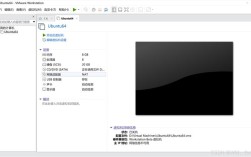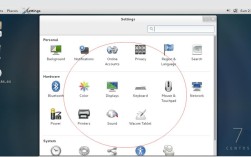在Centos 7上安装Apache Web服务器是一个相对简单且直接的过程,以下是详细步骤和相关FAQs:
安装步骤
1、更新系统软件包:
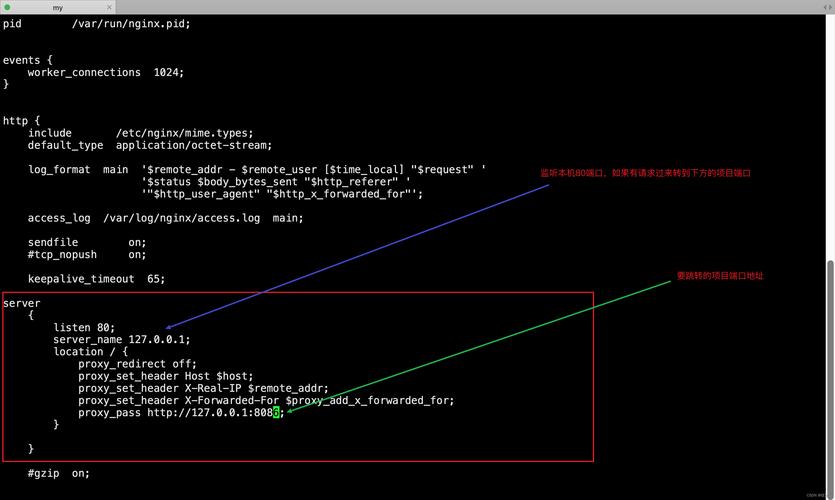
确保你的系统是最新的,打开终端并运行以下命令来更新系统软件包:
- sudo yum update y
2、安装Apache HTTP服务器:
使用yum包管理器安装Apache,运行以下命令:
- sudo yum install httpd y
3、启动并启用Apache服务:
安装完成后,启动Apache服务并设置为开机自启:
- sudo systemctl start httpd
- sudo systemctl enable httpd
4、配置防火墙:
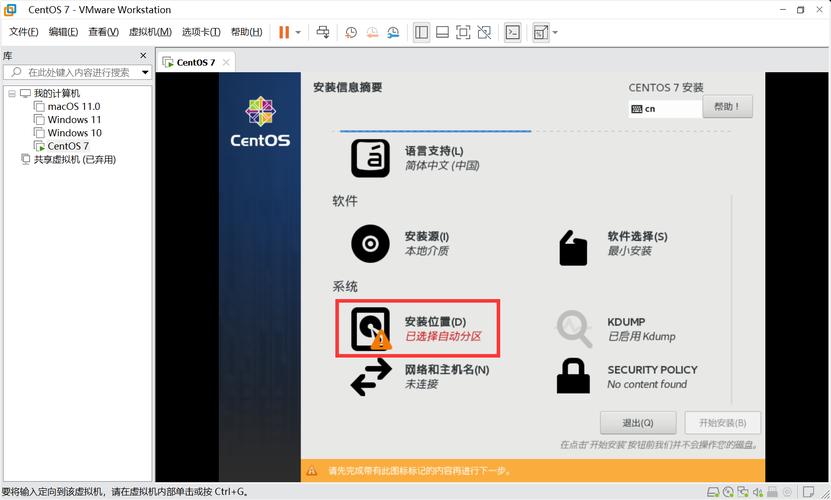
如果你的系统启用了防火墙(通常是firewalld),需要打开HTTP和HTTPS端口:
- sudo firewallcmd permanent zone=public addservice=http
- sudo firewallcmd permanent zone=public addservice=https
- sudo firewallcmd reload
5、验证安装:
打开浏览器,访问你的服务器IP地址或域名,你应该会看到Apache的默认欢迎页面,如果你的服务器IP地址是192.168.0.105,你可以在浏览器中输入http://192.168.0.105。
FAQs
1、Q: 如何查看Apache的版本?
A: 你可以使用以下命令来查看Apache的版本信息:
- httpd v
2、Q: 如何修改Apache的默认端口?
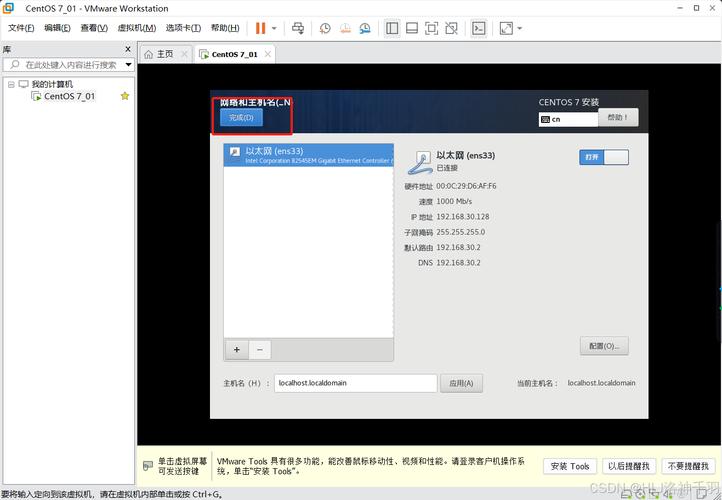
A: 默认情况下,Apache监听80端口(HTTP)和443端口(HTTPS),如果你想修改默认端口,可以编辑主配置文件/etc/httpd/conf/httpd.conf,找到并修改Listen指令,将端口改为8080:
- Listen 8080
然后重启Apache服务使更改生效:
- sudo systemctl restart httpd
注意,修改端口后,你也需要相应地更新防火墙规则以允许新的端口通过。